Page 1
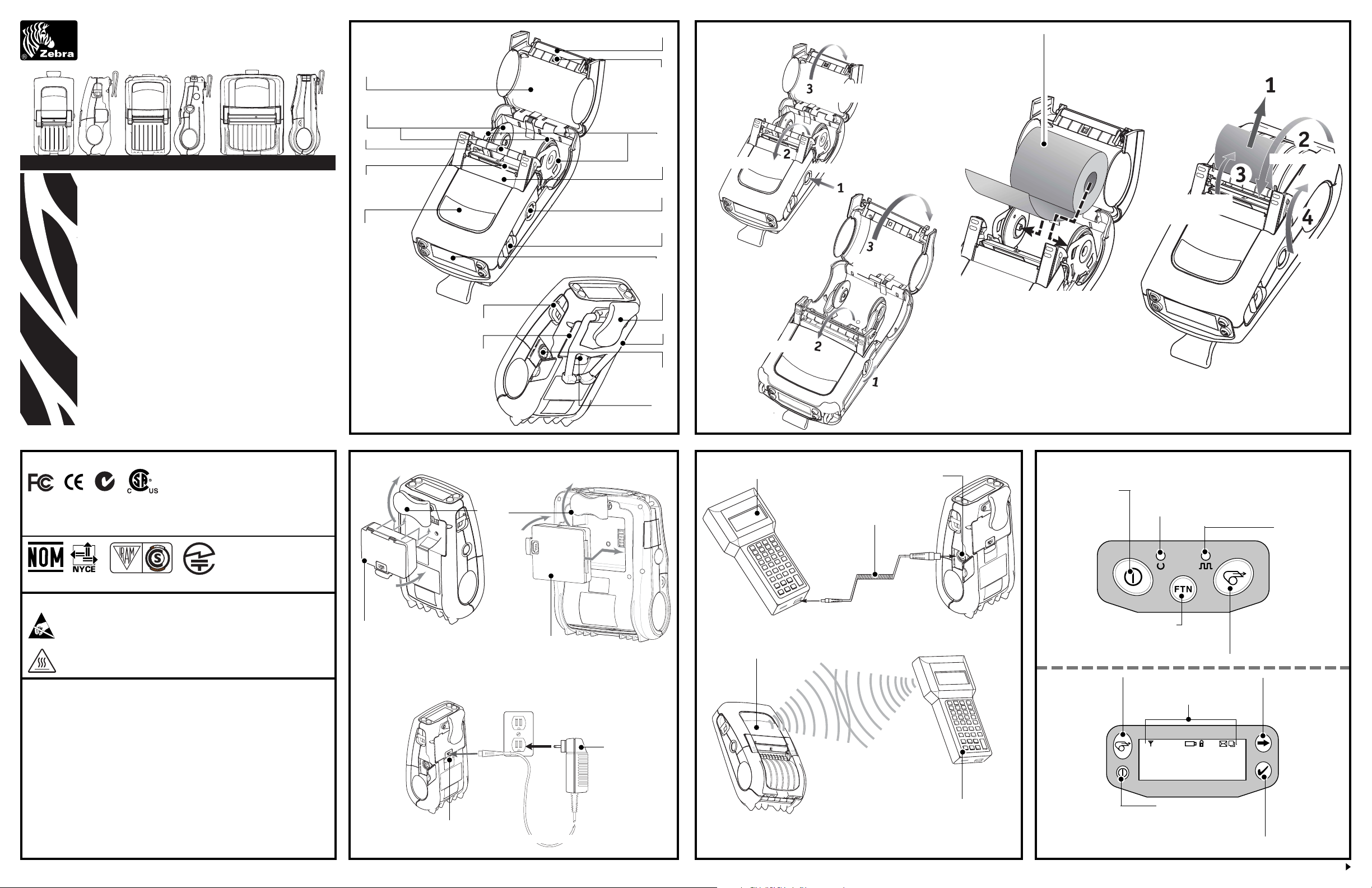
Обзор серии QL
(на рисунке – QL 220)
12
11
1
Загрузка рулона
Рулон с чистми
тикетками
Обратите внимание на
направление подачи
2
Откройте отсек для рулона
тикеток с рулона.
Извлеките край
рулона наружу
QL 220 QL 320 QL 420
Мобильные принтеры Zebra® серии QL
Краткое руководство
Введение
Благодарим вас за покупку мобильного принтера Zebra серии
QL. Являясь воплощением новаторских идей, эти надежные
устройства способствуют повышению производительности и
эффективности труда. Приобретая продукты Zebra Technologies
Corporation, вы получаете не только устройство для печати штрихкодов с программным обеспечением и расходными материалами,
но и гарантированную поддержку мирового уровня.
Настоящий документ является удобным пособием по
эксплуатации и обслуживанию мобильных принтеров серии QL.
Полная документация к любой модели принтера содержится в
Руководстве пользователя серии QL , имеющемся на
поставляемом с принтером компакт-диске и в Интернете по адресу:
http://www.zebra.com/SS/manuals.htm.
© ZIH Corp. 2004 QSG-QL-RU rev. A 4/09/04
10
9
8
1. Валик механизма
подачи тикеток
2. Детектор маркера
3. Держатели рулона
4. Створка
5. Кнопка фиксатора створки
6. Крепежное полукол'цо
7. Панел' управления
8. Модул' QuickLink
9. Печатающая головка
10. Отделител' подложки“E-Z Peel”
11. Направляющие диски
12. Кршка отсека для рулона
13. Зажим для крепления на ремен'
14. Батарея
15. Коммуникационнй порт
16. Розетка зарядкого устройства
17. Подпорка (опция)
TM
3
4
Створка открвается
Нажмите кнопку
Закройте кршку отсека
фиксатора створки
5
Если требуется снимат' тикетки
с подложки, поднимите планку
6
отделителя
Поверните
7
13
Откройте QL 220 или 420
Откройте отсек
для рулона
фиксатор
Раздвин'те опорне диски и
6
14
17
Створка открвается
15
Поверните рчаги фиксатора
зафиксируйте рулон между ними.
Установите рулон
(одинаково для всех моделей)
(с обеих сторон)
16
Откройте QL 320
Закройте крышку
(одинаково для всех моделей)
Нормативная информация по принтерам серии QL
N2557 18275
Соответствие стандартам Канады
Данное цифровое устройство класса B соответствует стандарту Канады ICES-003.
Предупреждение: статический разряд и термопечать
Статический разряд:
лектростатический разряд может привести к повреждению или разрушению печатающей
головки и лектроннх компонентов устройства.
НЕ КАСАЙТЕС% печатающей головки и других откртх лектроннх компонентов.
Термопечать:
Печатающая головка сил'но нагревается при печати.
Для ухода за печатающей головкой испол'зуйте тол'ко чистящее перо.
Установка батареи
Поверните зажим
для ремня в сторону
от батареи
Батарея QL 220/320
Батареи поставляются разряженнми.
Перед установкой батареи снимите с нее
защитную пленку и ярлки.
Батарея QL 420
Использование универсального зарядного устройства
Зарядное
устройство
Подключение принтера
Терминал
Коммуникационнй порт
Кабел' для связи
с терминалом
Кабельное подключение
В случае затруднений с настройкой принтера обратитес' к приложению Label Vistatm, имеющемся на
прилагаемом компакт-диске и в Интернете по адресу
Принтер QL
с функцией
беспроводной
связи
http://www.zebra.com/SD/product_LabelVista.htm.
Элементы управления принтером
Зеленй индикатор
Кнопка включения
Нажмите для включения
принтера. Для включения
нажмите ее повторно.
Кнопка вбора функции
Специал'не функции, устанавливаеме
приложением вашего принтера.
Постоянное включение указвает на состояние
“включено” или установленную радиосвяз'.
Частое мигание указвает на отсутствие радиосвязи, а
редкое – на низкий уровен' заряда батареи.
Стандартная панель управления
Кнопка протяжки
Нажмите для протяжки рулона
к следующей тикетке или на
заранее заданную длину.
Значки состояния принтера
Обратитес' к разделу “устранение неполадок”
(на следующей странице).
Желтй индикатор
Постоянное включение
указвает на отсутствие
рулона или откртую
кршку отсека
заготовок
Частое мигание
указвает на передачу
даннх по радио (на
принтерах с функцией
радиосети)
Редкое мигание со
звуковм сигналом
указвает на отсутствие
загруженнх
приложений.
Кнопка протяжки
Нажмите для протяжки рулона к следующей
тикетке или на заранее заданную длину.
Кнопка прокрутки
Нажмите для перехода к
следующему пункту меню.
Гнездо зарядного
устройства
Информация по испол'зованию зарядного устройства Quad I72-4 содержится в руководстве пол'зователя принтера
Терминал с функцией
Подключение через радиосеть
беспроводной связи
Настроит' беспроводной принтер вам поможет Краткое руководство по беспроводнм соединениям,
имеющееся на компакт-диске поддержки и в Интернете по адресу: http://www.zebra.com/SS/manuals.htm.
Кнопка включения
Нажмите для включения принтера.
Для включения нажмите ее повторно.
Дополнительная панель управления
Полная информация содержится в Руководстве пол'зователя
Кнопка вбора
Нажмите для вбора
команд меню на
дисплее.
Далее
Page 2
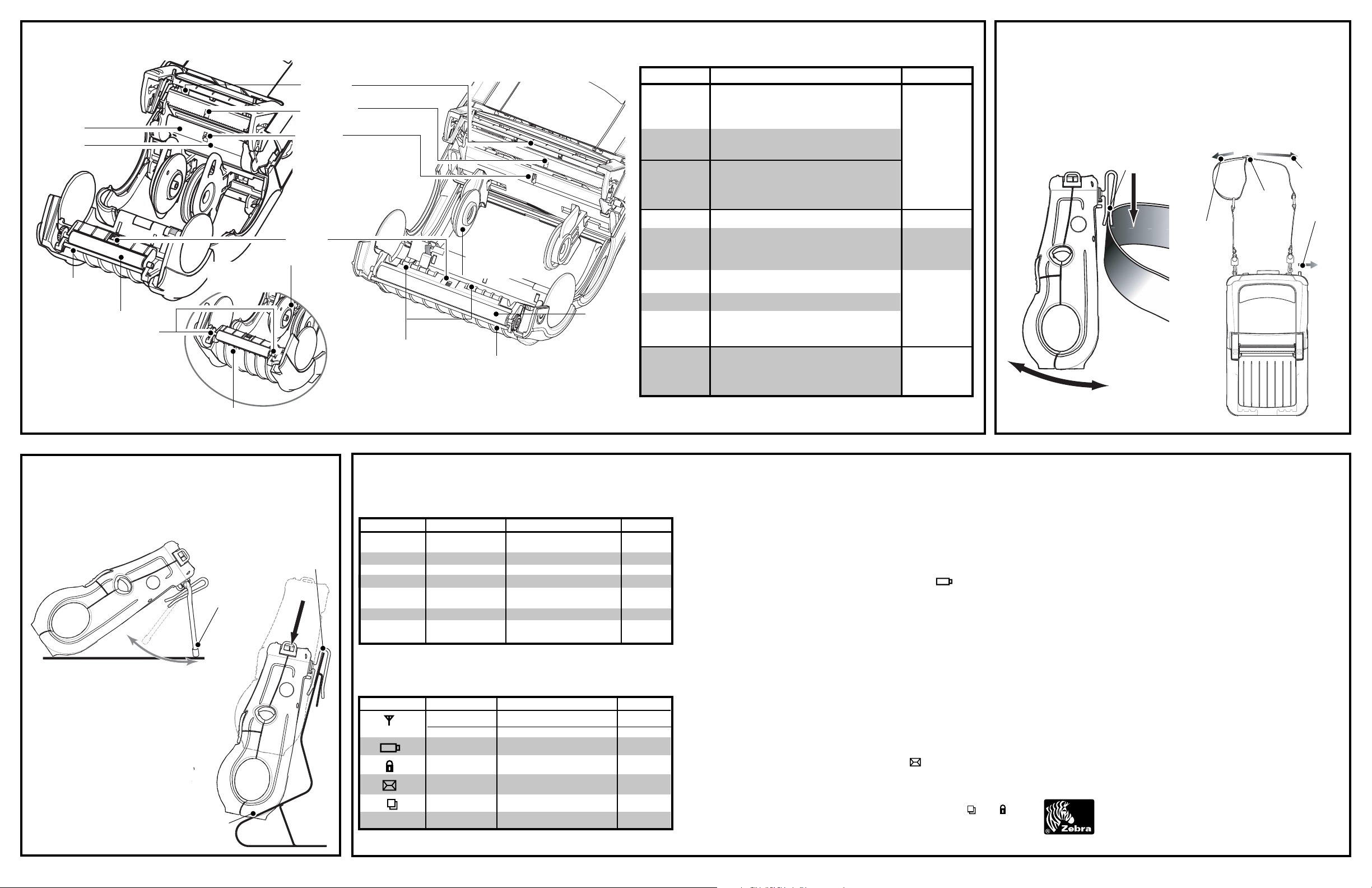
Чистка принтера
Опорная планка
лемент печатающей
Планка отделителя
головки
тикеток
Поверхност' валика
Избегайте попадания спирта на валик
для печати без подложки
Опорне точки
для печати без подложки
Тол'ко в валиках
QL220 (НА РИСУНКЕ) И QL 320
Внутр. поверхности опорнх
Тол'ко для печати без подложки
Скрепер
Тол'ко в принтерах
для печати без подложки
Ролики механизма
отделения тикеток
Детектор
маркера
дисков с обеих сторон.
Детектор
наличия тикетки
Детектор
разрва
Ролики механизма
подачи тикеток
(только на QL 420)
Избегайте попадания спирта
на валик для печати
без подложки
QL420
Внутренние поверхности
опорнх дисков с обеих сторон.
Тол 'ко в принтерах
для печати без подложки
Отделител' подложки
или скрепер
(в принтерах
для печати без подложки)
Отделитель подложки
Поверхност'
валика
Избегайте попадания
спирта на валик для
печати без подложки
Внутр. поверхность
устройств печати без
подложки
Объект Метод очистки Интервал
Печ. головка
Валик
Для чистки всей поверхности печатающих
элементов используйте прилагаемое чистящее
перо (печатающие элементы расположены на
тонкой серой полоске печатающей головки).
Вращая валик, тщательно его обработайте
чистящим пером.
После каждых пяти
рулонов (или чаще,
если это
необходимо)
Этикетки без
подложки
Валик для печати
без подложки
В принтерах с функцией печати без подложки:
вращайте валик и очищайте только опорные
точки. Не допускайте попадания
сокращают
интервал между
чистками
спирта на поверхност' валика!
Если необходимо
После каждых пяти
рулонов (или чаще,
если это
необходимо)
Если необходимо
После каждых пяти
рулонов (или чаще,
если это
необходимо)
Скрепер
(только для печати
без подложки)
Отделитель этикеток
Внешн. поверхность
Внутр. поверхность
Тщательно обработайте чистящим пером.
Тщательно обработайте чистящим пером.
Тщательно обработайте чистящим пером.
Протрите влажной салфеткой
Щетка/пылесос. Обеспечьте отсутствие пыли
датчиках
отделителя, разрыва и наличия этикетки.
на
Обработайте внутренние поверхности опорных
дисков прилагаемым чистящим пером или ватным тампоном,
пропитанным 70% изопропиленовым спиртом.
Использование аксессуаров
Зажим для крепления на ремень
(стандартный для всех принтеров)
Метод использования:
Наденьте зажим на ремень и надежно
пристегните его. Зажим свободно
вращается вокруг точки крепления, что
позволяет без помех двигаться с
пристегнутым принтером.
Пристегните принтер
к ремню
Принтер может
свободно
поворачиват'ся
Регулируемый ремень
на плечо (опция)
См. рисунок.
Пристегните оба конца ремня к крепежным
полукольцам, имеющимся в верхней части
принтера. Сдвигайте пряжку по направлению к
принтеру или от него до получения нужной
длины.
Для удлинения
протяните ремен'
вперед
Пристегните к
крепежнм
полукол'цам
Для укорачивания
протяните ремен'
назад
Держите
пряжку
Использование аксессуаров
Подпорка
Изображена на рисунке, приведенном ниже. Подпорка (опция)
позволяет использовать принтер на рабочем столе. Для использования
подпорки откиньте ее назад до щелчка, обеспечив надежное крепление.
Принтер будет расположен под углом к рабочему столу.
Вращайте подставку до
ее фиксации на своем
месте
Подставка для установки на столе
Изображена на рисунке справа. Для использования
подставки установите в нее принтер, как показано на
рисунке. Поясной зажим принтера, удерживающий
его в рабочем положении, надевается на подставку
сверху. Убедитесь, что зажим и отсек рулона
надежно закреплены.
В подставке имеются отверстия, позволяющие
закрепить ее на рабочей поверхности.
Зарядное устройство и кабели передачи данных
подключаются к принтеру обычным образом.
Отсек рулона
входит в вемку
Закрепите зажим
на подставке
Устранение неполадок
Стандартная панель управления
Найдите в таблице соответствующее состояние индикаторов и прочтите инструкцию
по устранению неполадок под номером, указанным в таблице.
Зеленый инд. Желтый индикатор Значение Пункт N
Включен Выключен Нормальный режим, -
и/или установлена радиосвязь
Выключен Выключен Выключено 1
Часто мигает Выключен Нет радиосвязи 5, 10
Редко мигает Выключен Батарея разряжена 3, 5, 6
Включен Включен Нет бумаги, или 8, 10
открыта крышка отсека заготовок
Включен Часто мигает Нормальная активность в радиосети 7
Включен Часто мигает, Нет приложения 7
Звуковые сигналы
ЖК-панель управления (опция)
В верхней части экрана расположены значки, соответствующие различным функциям
принтера. Проверьте состояние индикатора и обратитесь к пункту инструкции по
устранению неполадок, указанному в таблице.
Значок Условие Значение Пункт N
Включен Радиосвязь установлена -
Выключен Нет связи 6
Мигает Батарея разряжена 3, 5, 6
Мигает Открыт фиксатор головки 9, 10
Мигает Принимается файл 7
Мигает Нет заготовок, 8, 10
Пустой экран - Нет приложения 1,12
Устранение неполадок
1. Принтер не включается
•Убедитесь, что батарея установлена правильно.
•При необходимости зарядите или замените батарею.
2. Не подаются тикетки
•Убедитесь, что печатающая головка закрыта и закреплена.
•Убедитесь в отсутствии помех вращению рулона.
•Если принтер оснащен датчиком наличия этикетки, убедитесь, что убрана последняя
напечатанная этикетка.
•Убедитесь, что датчик наличия этикетки не блокирован.
3. Некачественная (бледная) печат' или мигает значок
•Прочистите печатающую головку.
•При необходимости зарядите или замените батарею.
•Проверьте качество бумаги.
4. Непропечатанне участки
•Убедитесь, что рулон установлен без перекосов.
•Прочистите печатающую головку.
•Убедитесь, что печатающая головка закрыта и закреплена.
5. Принтер не печатает
•Замените батарею.
•Проверьте кабельные соединения.
•(Только для беспроводных устройств) Восстановите беспроводное соединение.
6. Сокращеннй срок служб батареи
•Проверьте дату выпуска батареи — если она выпущена более года назад, то это может
быть следствием нормального процесса старения.
•Замените батарею.
7. Включен желтй индикатор или мигает значок
•Приложение отсутствует или повреждено, необходимо заново загрузить программу.
•(Только для принтеров с функцией беспроводной связи): мигающий индикатор указывает
на процесс передачи данных.
8. Желтй индикатор постоянно включен, либо мигают значки или
•Убедитесь, что рулон загружен, а печатающая головка закрыта и
надежно закреплена.
9. Пропуск отдел'нх тикеток
•Убедитесь, что вы используете допустимые расходные материалы.
•Убедитесь, что датчики отделителя подложки и разрыва не блокированы.
10. Ошибка связи
•Убедитесь, что рулон загружен, печатающая головка закрыта, а индикатор
ошибки выключен.
•Замените кабель, соединяющий принтер с терминалом.
11. Заедание тикетки
•Освободите фиксатор печатающей головки и откройте крышку отсека для рулона.
•Обильно обработайте принтер спиртом в области
застрявшей этикетки.
12. Нет изображения на ЖК-кране (для принтеров с ЖК-панел'ю управления)
•Приложение не загружено или повреждено: необходимо перезагрузить программу.
Поддержка продукта
За поддержкой обращайтесь в компанию Zebra Technologies:
www.zebra.com
Zebra Technologies International, LLC
333 Corporate Woods Parkway
Vernon Hills, Illinois 60061-3109 USA
Тел.: +1.847.793.2600 или +1.800.423.0442
Факс: +1.847.913.8766
Офис Zebra Technologies в Европе
Zebra House
The Valley Centre, Gordon Road
High Wycombe
Buckinghamshire HP13 6EQ, UK
Тел.: +44.1494.472872
Факс: +44.1494.450103
Zebra Technologies International
333 Corporate Woods Parkway
Vernon Hills, Illinois 60061.3109 USA
Тел.: +1.847.634.6700
Тел. Toll-Free (в США): +1.800.423.0422
Факс: +1.847.913.8766
Офис Zebra Technologies
в Латинской Америке
6175 NW 153rd Street
Suite 121
Miami Lakes, Florida 33014 USA
Тел.: +1.305.558.8470
Факс: +1.305.558.8485
Офис Zebra Technologies
в Азиатско-Тихоокеанском регионе
1 Sims Lane, #06-11
Singapore 387355
Тел.: +65-68580722
